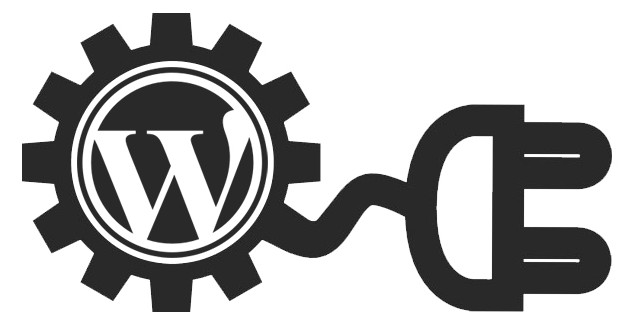
Как установить тему для WordPress (Дизайн)
Содержание статьи:
1. Где взять готовую тему? (дизайн сайта)
2. Как купить тему на ThemeFores.ru
3. Как установить тему на WordPress
Видео: Инструкция по покупке и установке темы.
Здравствуйте, уважаемые читатели! С Вами вебмастер Александр. Мы учимся делать сайты, и это наш третий по счёту урок. Ранее мы уже зарегистрировали имя для нашего сайта и создали сам сайт на платформе WordPress. Сегодня мы переходим к следующему шагу: будем выбирать тему для графического оформления нашего сайта.
[warning]Если Вы ещё не смотрели предыдущие уроки, рекомендую как можно скорее это сделать:
Урок 1. «Что такое домен и хостинг» – покупка домена и аренда хостинга
Урок 2. «Как установить WordPress» – установка самой популярной на сегодняшний день CMS(системы управления содержимым)[/warning]
На втором уроке мы уже создали сайт, но пока что он выглядит совсем не привлекательно. Сегодня мы поработаем на тем, чтобы привести его в приличный вид. И сделаем мы это с помощью темы. Что это такое? Если CMS– это «внутренности» сайта, то тема – его внешняя оболочка. Она включает в себя внешний вид, дизайн, юзабилити и т. п. Думаете, работать с темой сложно и придётся что-то программировать? Нет! Помните, я говорил, что никакого программирования не будет? Так вот, темы как раз и предназначены для того, чтобы сайту можно было придать стильный и привлекательный облик, не используя вёрстку и программирование. Конечно, навыки визуального проектирования или веб-программирования никому не помешают, но если Вы ими не владеете – ничего страшного! Специально для такого случая есть готовые темы оформления, которые помогут Вам, не вдаваясь в детали, быстро и эффектно «разрисовать» свой сайт.
Где взять готовую тему?
Тут есть два пути: либо подобрать бесплатную тему, либо приобрести тему за деньги.
Найти бесплатную тему не составит труда. Наберите в любом поисковике фразу «бесплатные темы для wordpress», и Вы получите тысячи ссылок на сайты, где представлены сотни бесплатных тем для WordPress. Например, на том же ThemeForest.netсуществует множество тем в свободном доступе. Однако нужно понимать, что бесплатная тема – это всегда риск. Часто в такие темы бывают запрятаны вредоносные скрипты. А даже если тема и не опасна, она может содержать рекламные ссылки, которые будут очень некстати смотреться на Вашем сайте. К тому же дизайн бесплатных тем зачастую оставляет желать лучшего. Так что если Вы нацелены создать хороший, качественный ресурс, то советую: не пожалейте $40 и купите для своего сайта красивую, профессионально сделанную тему.
Если мы хотим взять платную тему, то на каком сайте её лучше покупать? Из-за того, что отечественные дизайнеры в значительной степени отстают от зарубежных коллег, я ищу темы для своих сайтов на зарубежных ресурсах. И больше всего среди них мне нравится ThemeForest.net. К несомненным «плюсам» этого сервиса относится следующее.
- На сайте ThemeForest.net представлены тысячи высококлассных тем для различных CMS. Чтобы просмотреть все темы для WordPress, которые имеются на этом сайте, перейдите по этой ссылке.
- Удобный, интуитивно понятный интерфейс.
- Оплата на сайте занимает всего 7 минут. (Я покажу, как это делается.)
- К каждой теме прилагается инструкция по установке и настройке. (Пока, правда, только на английском языке. Далее мы разберём на примере, как работать с темой.)
В общем, если хотите действительно красивый сайт, рекомендую покупать тему именно на ThemeForest.net!
Как купить тему на ThemeForest.net
На сайте ThemeForest.net переходим в раздел, где находятся темы, предназначенные для WordPress.
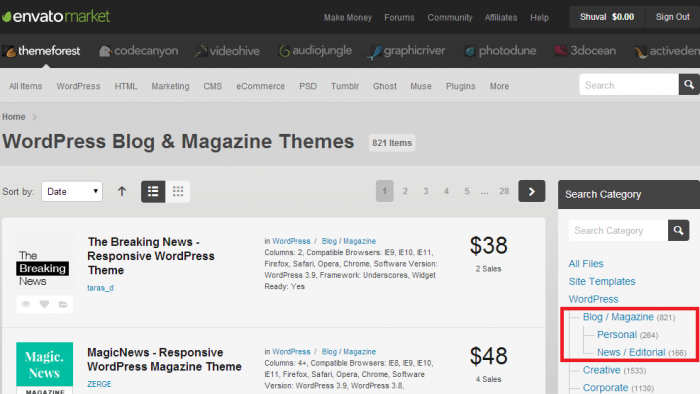
У каждого элемента списка есть слева квадратик. Это так называемая иконка темы. Если Вы наведёте на него курсор, откроется окно предварительного просмотра.
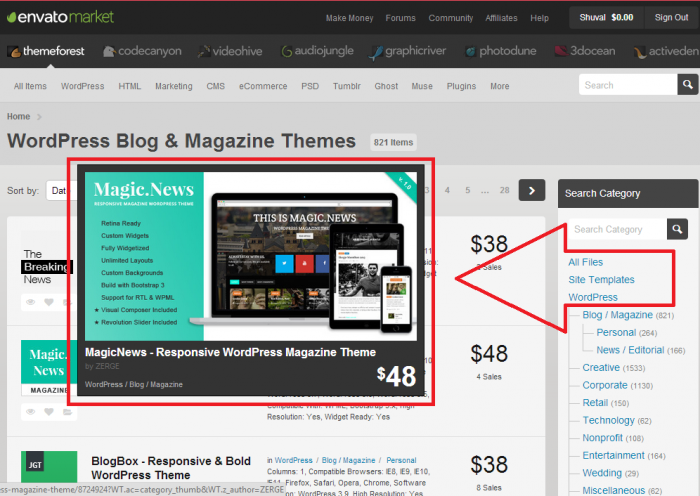
Благодаря предварительному просмотру мы можем сразу понять, как выглядит данная тема, и быстро решить, стоит ли просмотреть её подробнее или лучше перейти к другой теме.
Если Вы щёлкните иконку темы, то перейдёте на страницу этой темы. Там уже будет представлена подробная информация об этой теме. Помимо прочего, на странице темы есть также функция предпросмотра. С её помощью можно узнать, как будет выглядеть Ваш сайт, если Вы примените к нему эту тему. Предположим, меня заинтересовала тема Gazette, и я хочу понять, как будет выглядеть мой сайт, если я установлю эту тему. Для этого достаточно всего лишь нажать кнопку LivePreview:
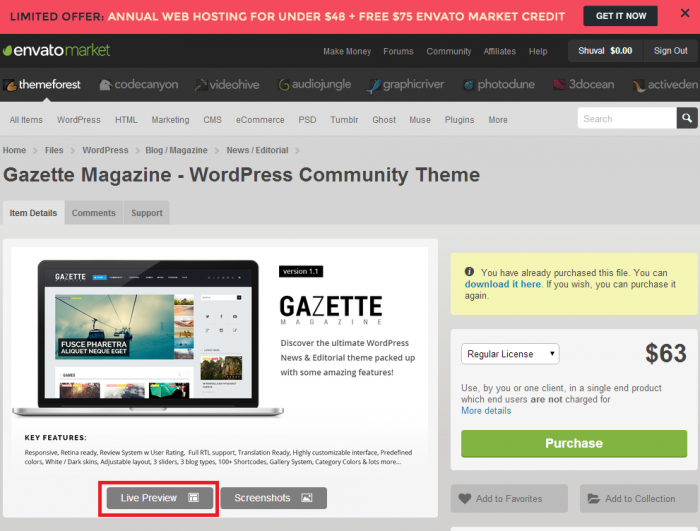
Откроется так называемый предпросмотр:
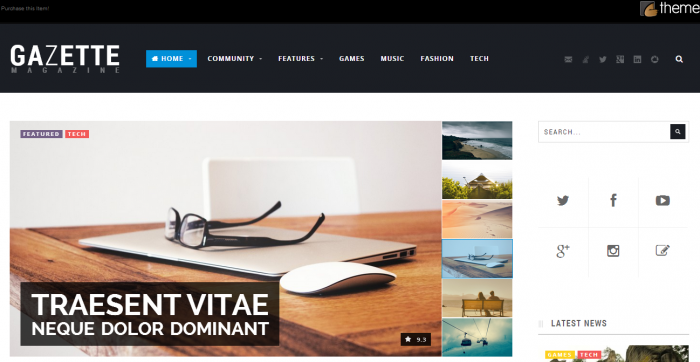
Допустим, меня всё устраивает и я решил купить эту тему. Возвращаемся на страницу с описанием темы и нажимаем кнопку Purchase. (Друзья, в Вашем случае советую выбирать другую тему, потому что наличие в Интернете двух одинаково оформленных сайтов не есть хорошо. Будьте уникальны!)
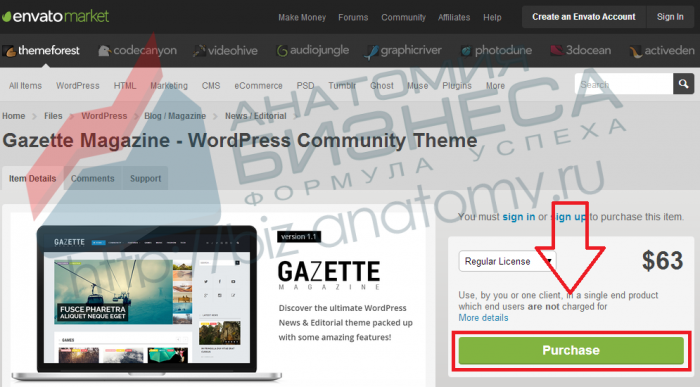
Откроется окно, в котором будет сказано, что для последующих действий мы должны авторизоваться на сайте ThemeForest.net. Если у Вас уже есть учётная запись на этом сайте, нажмите кнопку Signin. Если Вы ещё не создали аккаунт, нажмите Signup. Предположим, у нас ещё нет учётной записи. Нажмём кнопку Signup:
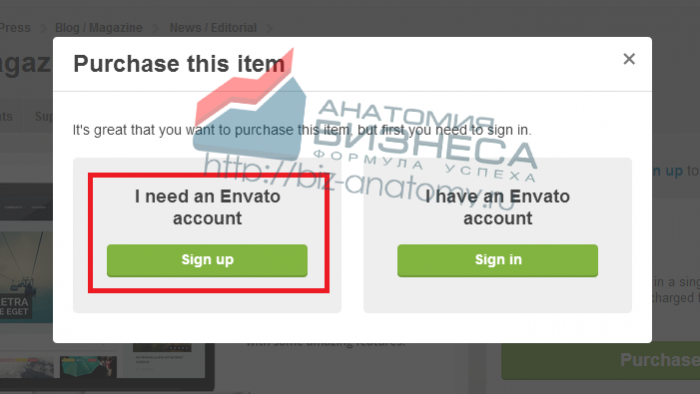
Откроется вот такая форма:
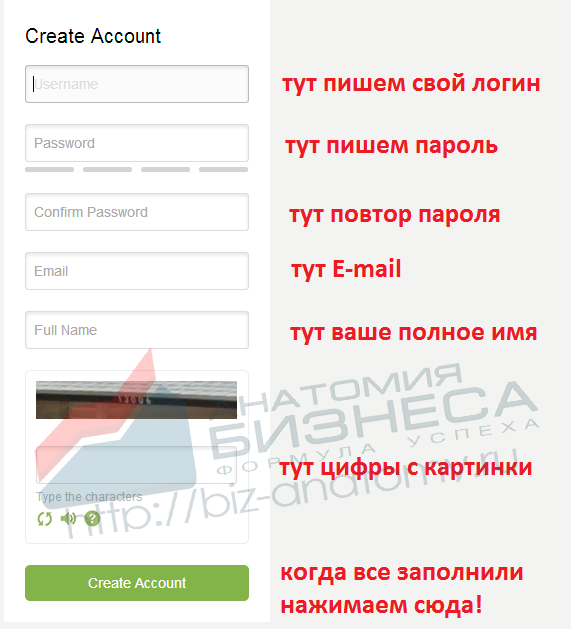
Поля в этой форме нужно заполнить так, как показано на рисунке. Когда Вы ввели все необходимые данные, нажмите кнопку CreateAccount. На электронный ящик, указанный при заполнении формы, придёт письмо, в котором будет ссылка для подтверждения регистрации.
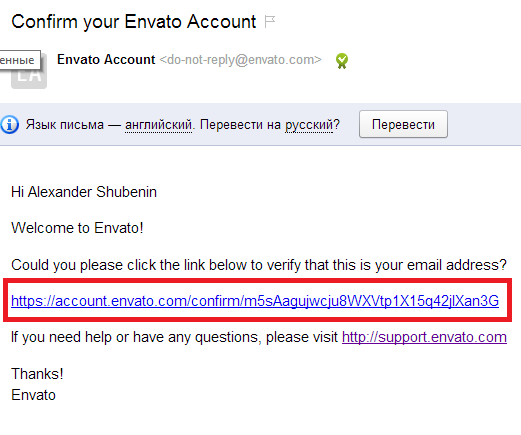
Перейдите в свой почтовый ящик, откройте такое письмо и щёлкните в нём эту ссылку. Откроется страница сайта ThemeForest, на которой нужно отметить галочки, как показано на рисунке, и затем нажать кнопку Allgood, let’sgo!
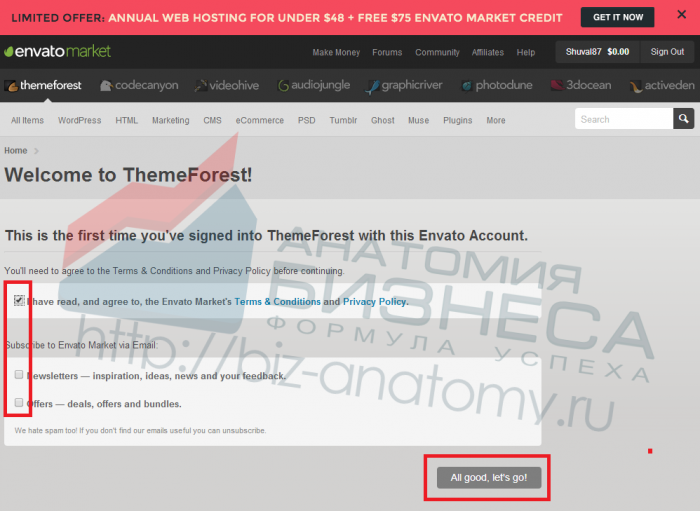
Всё! Регистрация успешно завершена. Теперь появится окно, в котором будут предложены варианты оплаты. Советую выбирать PayPal. Можно, конечно, оплатить и с карты, но на зарубежных сайтах я стараюсь всё проводить через PayPal, потому что это международная платёжная система и через неё в случае чего всегда можно вернуть деньги. Так что в этом окне я нажму кнопку BuyNowwithPayPal:

Мы будем перенаправлены в службу PayPal. В открывшемся окне нужно перейти в раздел У меня нет счёта PayPal.
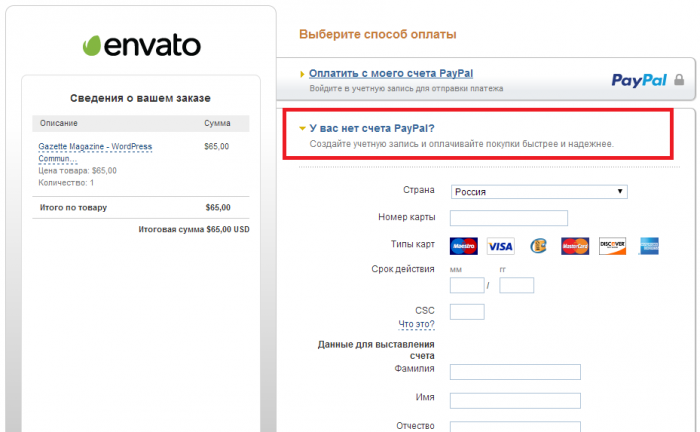
Вводим в соответствующие поля данные нашей банковской карты и нажимаем кнопку Оплатить:
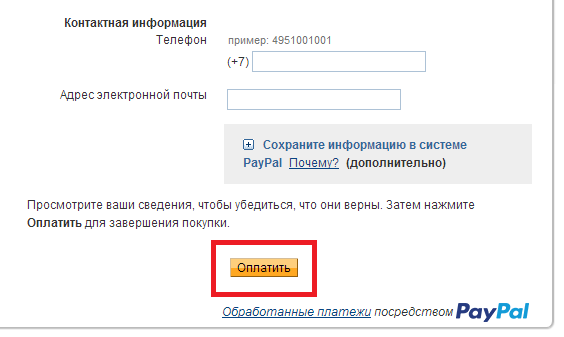
Если всё пройдёт успешно, нас перенаправят на страницу, где будет размещена ссылка для скачивания темы.
После скачивания Вы получите архив. Его нужно распаковать. Внутри него Вы увидите примерно следующее:
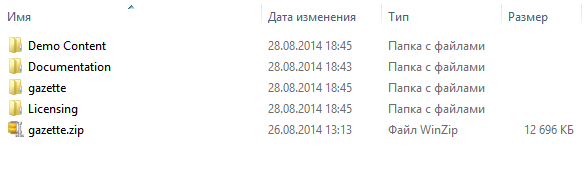
В моём случае файл называется Gazette.zip. Это и есть тема. Всё остальное – дополнительная документация.
Установка темы для WordPress
Теперь мы переходим непосредственно к установке темы на наш сайт. В панели администрирования WordPressперейдите в раздел Внешний вид >> Темы >>Установить новую тему:
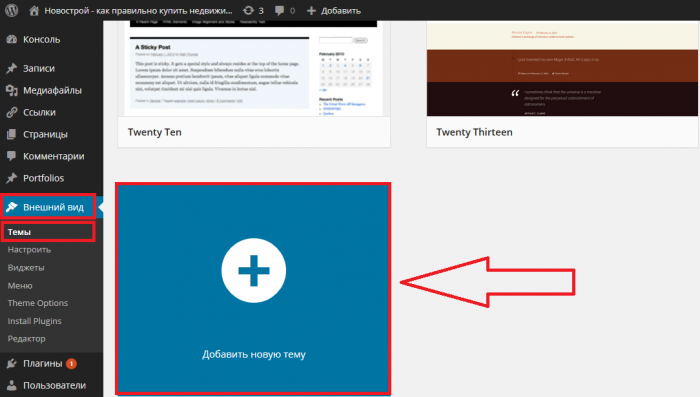
Затем делаем следующее:
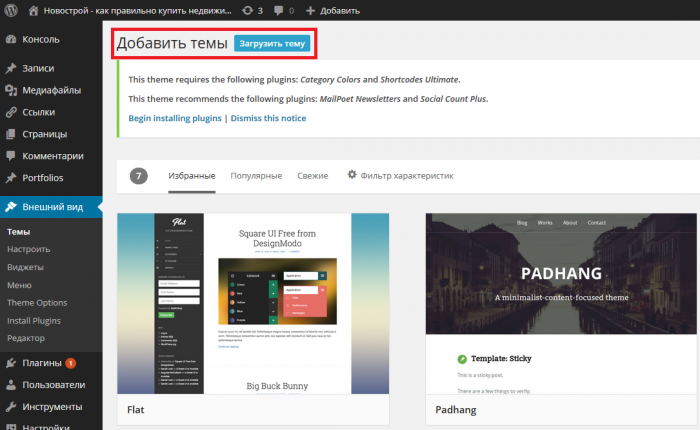
Нажимаем кнопку Обзор и указываем архив с нашей новой темой:
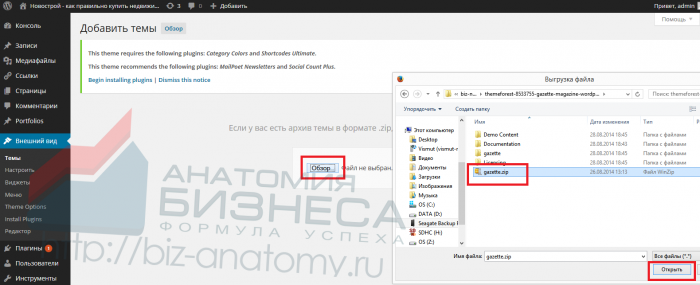
После установки не забываем активировать тему!
Всё! Тема для WordPressустановлена. Заходим на главную страницу нашего сайта и проверяем, как он теперь выглядит. Внешний вид сайта может немного отличаться от того, чтобы был представлен в окне предварительного просмотра темы на ThemeForest.net. Чтобы наш сайт выглядел точь-в-точь, как в окне предпросмотра темы, его нужно настроить. Мы поговорим об этом на следующем уроке.
P. S. Если у Вас возникли вопросы по данному материалу, задавайте их в комментариях. Если Вас интересует комплексное продвижение Вашего бизнеса в Сети, оставьте заявку на форме обратной связи.

Лендинг сейчас является одним из основных инструментов вебмастеров и специалистов ...

Контент — это основная составляющая каждого сайта. Это может быть ...

Рекламодатели иногда испытывают опасения при запуске рекламы в Яндексе из-за ...

Язык программирования Swift предназначен для написания игр, приложений и программ ...

